
- Автор Lynn Donovan [email protected].
- Public 2023-12-15 23:49.
- Соңғы өзгертілген 2025-01-22 17:30.
Көлік жүргізу алдында а VEX IQ роботы, Контроллер белгілі бір робот миымен жұпталған болуы керек. Ол үшін жалғаңыз Контроллер және робот миы бірге қолдану қоса берілген байланыстыру кабелі (немесе басқа Ethernet кабелі). СКД экранының жоғарғы оң жағында байланыстырылған логотипті көргенде робот миын қосыңыз және кабельді алыңыз.
Сол сияқты, менің VEX контроллеріме кодты қалай жүктеп алуға болады?
Алдымен қайта іске қосыңыз VEX Микро Контроллер . Содан кейін робот мәзіріне өтіп, біреуін таңдаңыз Бағдарламаны жүктеп алу немесе Compile and Бағдарламаны жүктеп алу пәрмен. 2b. Құрастыру және Жүктеп алу Робот > таңдаңыз Бағдарламаны жүктеп алу немесе Compile and Бағдарламаны жүктеп алу дейін жүктеп алу Мотор порты 3 алға бағдарламасы -ға VEX Микро Контроллер.
Екіншіден, сіз vex-ті қалай бағдарламалайсыз? 1-қадам: Кортексті компьютерге қосыңыз VEX Кортексті USB A-to-A кабелі арқылы компьютердегі USB портына тікелей қосыңыз. Windows жүйесіне құрылғыны тануы үшін бірнеше секунд күтіңіз. Кортекске 7,2 В робот батареясын қосып, POWER қосқышын ON күйіне жылжытыңыз.
Сонымен қатар, Robotc тегін бе?
The ROBOTC Әзірлеу тобы бұл туралы мақтанышпен хабарлайды ROBOTC LEGO Mindstorms, VEX Cortex және PIC, Arduino және Robot Virtual World платформаларына арналған 3.50 енді қол жетімді! Жаңа ROBOTC 3.50 жаңарту Тегін -барлық барлар үшін ақысыз ROBOTC 3.0 лицензия иелері.
VEXnet 2.0 кілтін қалай жаңартуға болады?
ашыңыз VEXNet 2.0 Микробағдарлама Жаңалау Утилита және қосыңыз VEXNet 2.0 кілті сіз қалайсыз Жаңалау компьютеріңіздің USB портына қосыңыз. «Бастау» түймесін басыңыз Жаңарту Микробағдарламаны іске қосу үшін Утилита ішіндегі ' түймесін басыңыз Жаңалау процесс.
Ұсынылған:
PS4 контроллерін Mac жүйесіне сымсыз қалай қосуға болады?

Жүйе теңшелімдерін ашыңыз (Apple мәзірі > SystemPreferences). Bluetooth түймесін басыңыз. PlayStation түймешігін және ортақ пайдалану түймесін бір уақытта басып тұру арқылы PS4 контроллерін табу режимін орнатыңыз. Контроллердің алдыңғы жағындағы шам тез жыпылықтайды және Bluetooth терезесінде сымсыз контроллер пайда болады
MIDI контроллерін қалай қосуға болады?

MIDI пернетақталарын MIDI кабельдерімен қосу 5 істікшелі MIDI кабелін пернетақтадағы MIDI OUT портынан сыртқы жабдықтың MIDI IN портына жалғаңыз. Соңғы сыртқы құрылғыдағы MIDI OUT портынан MIDI кабелін MIDI IN портына MIDI интерфейсіне немесе аудио интерфейсіне қосыңыз (егер бар болса)
Xbox one контроллерін NOX жүйесіне қалай қосуға болады?
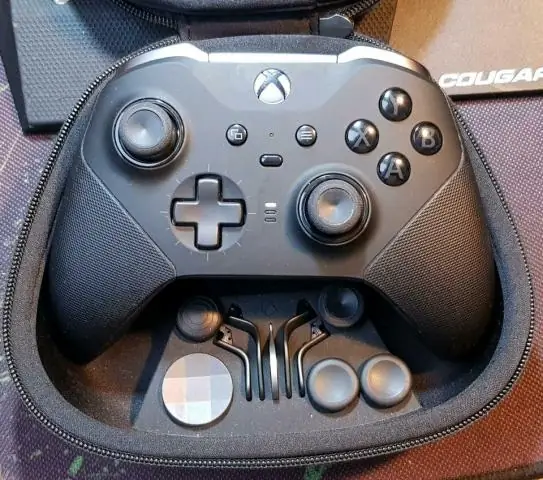
Геймпадты/контроллерді компьютерге қосыңыз және Nox бүйірлік жолағындағы Controller конфигурациялау түймесін басыңыз. Ашылмалы тізімнен контроллерді таңдап, қосылу түймесін басыңыз. Құрылғыңызды тізімнен таппасаңыз, оны бірнеше рет жаңартып көріңіз және контроллер драйверін дұрыс орнатқаныңызды тексеріңіз
Бірлікте бірінші адам контроллерін қалай қосасыз?

Активтер > Буманы импорттау > Таңба контроллері тармағына өтіңіз. Содан кейін барлығын импорттаңыз немесе қалағаныңызды таңдаңыз. Оны импорттағаннан кейін жоба тақтасында тексеріңіз, стандартты активтер деп аталатын қалтаны көруіңіз керек. Оны ашыңыз, бірінші адамның басқару элементін сахнаға сүйреңіз
Pro Tools ішінде MIDI контроллерін қалай орнатуға болады?

MIDI пернетақта конфигурациясы Орнату мәзірін нұқыңыз, MIDI тармағына өтіңіз, содан кейін MIDI енгізу құрылғылары түймесін басыңыз. Қосқыңыз келетін әрбір MIDI құрылғы портын таңдаңыз. Тексерілмеген порттар Pro Tools қолданбасында өшіріледі. Орнату мәзірін басып, Перифериялық құрылғыларды таңдаңыз… MIDI контроллерлері қойындысын таңдап, құрылғы(лар)ды конфигурациялаңыз:
